Ни для кого не секрет, что изначально социальная сеть "ВКонтакте" создавалась как российская адаптация сервиса "Фейсбук". Такой подход оказался правильным, и Павел Дуров, создатель этой социальной сети, смог стать миллионером, а на его личную страничку во "ВКонтакте" сотни тысяч людей стали подавать заявку в друзья. Именно благодаря функции "Добавить в друзья", которая была перенята у "Фейсбука", социальная сеть росла так быстро.
Как появилась функция "Подписки на пользователей"?
Каждый человек приглашал всех своих знакомых на этот сайт, чтобы пополнить свой список друзей. Так продолжалось довольно долго, пока администрация "ВКонтакте" не решилась на новый шаг, который должен был решить насущные проблемы, а именно переизбыток друзей у некоторых пользователей. Если говорить конкретно, то у некоторых пользователей было больше десяти тысяч друзей на одном аккаунте. По правилам "ВКонтакте" или же из-за технических ограничений больше заявок этому человеку нельзя было подавать. Поэтому придумали модель подписки. Она означает то, что вы будете получать все новости со страницы этого человека в свою новостную ленту. При этом вы не будете числиться в списке его друзей, а лишь в списке подписчиков.

Что было дальше?
В настройках профиля появилась функция, которая позволяла отключить возможность добавления в друзья, а вместо этого оставить лишь кнопку "Подписаться". Причины для таких действий могут быть самыми разными - это могут быть страницы очень популярного человека, которому надоели заявки от незнакомых людей. Либо же эта функция может понадобиться асоциальному человеку, который не хочет общения, но пользуется социальной сетью ради пабликов с интересным контентом.
Но ровно так же, как люди хотят очистить список друзей в социальной сети, многие желают отказаться и от подписчиков. Некоторым они могут показаться назойливыми, некоторым просто надоели постоянные уведомления от них. Также подписчики получают все новые сведения с вашей страницы. Да, можно не публиковать слишком личные материалы либо очень строго настроить параметры приватности в профиле, но это тоже не панацея. Ввиду этого давайте выясним, как удалить подписчиков из социальной сети "ВКонтакте".
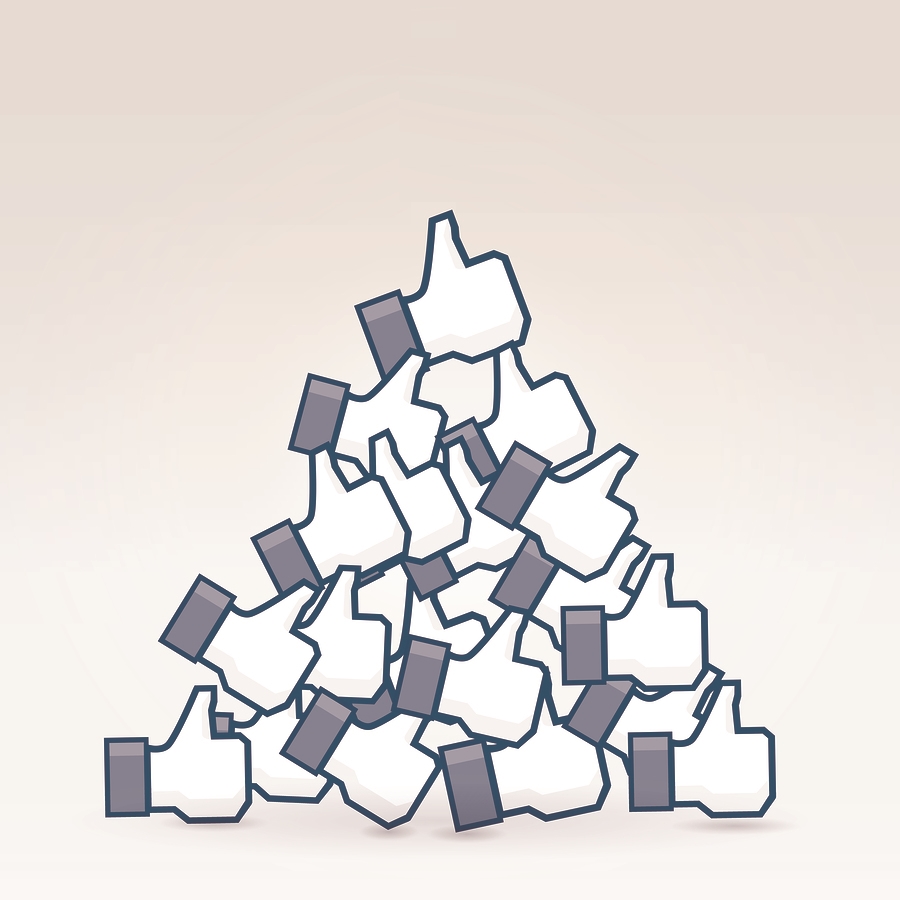
"Добрый способ"
Этот вариант подойдет для тех, у кого всего, к примеру, два-три подписчика, но есть определенный интерес, как удалить подписчиков в "ВК". В таком случае вы можете просто зайти на личную страницу каждого из них и нажать кнопку "Написать личное сообщение". А затем вежливо попросить отписаться, изложив причины вашего решения. Само собой, многие люди могут не согласиться выполнить вашу просьбу, но все же стоит иметь в виду этот способ, и вот почему - избавиться от подписчика во "ВКонтакте" без его согласия можно, лишь добавив его в черный список минимум на двадцать минут. Поэтому, если у вас всего пара подписчиков и, возможно, это ваши знакомые, попробуйте сначала вот такой "добрый способ". Ведь кто знает, что им придет в голову, когда они увидят, что заблокированы. Таким образом, если подписчик вам не совсем безразличен, просто напишите ему с просьбой отписаться от вас.
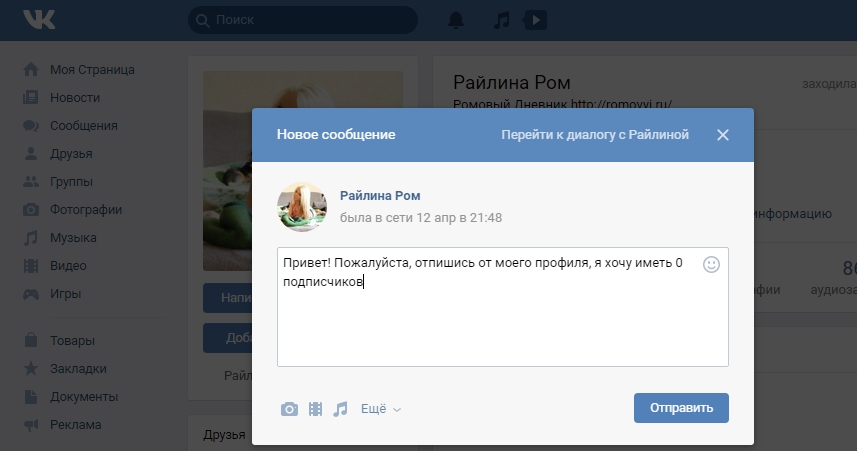
Пара причин, почему не стоит удалять подписную базу
Если вы собрались удалять всех своих фоловеров без их согласия - это ваше право. Давайте приведем лишь пару причин, которые, возможно, заставят вас отказаться от этого решения.
Если вы когда-нибудь искали кого-то в поиске "ВКонтакте", то, наверное, замечали кнопку, которая позволяет определить порядок сортировки полученного списка людей. По умолчанию там стоит настройка "По популярности". Чем больше у вас количество подписчиков и чем выше их активность на вашей странице, тем больше "ВКонтакте" считает вас популярным. А это означает, что вы будете гораздо выше в списке. Зачем вам это? Например, если у вас довольно популярное имя и фамилия, вроде Иван Иванов, то в социальной сети будут тысячи людей с таким же именем и фамилией. Чем выше будет ваша страница в списке, тем выше вероятность, что ваши старые знакомые вас найдут.
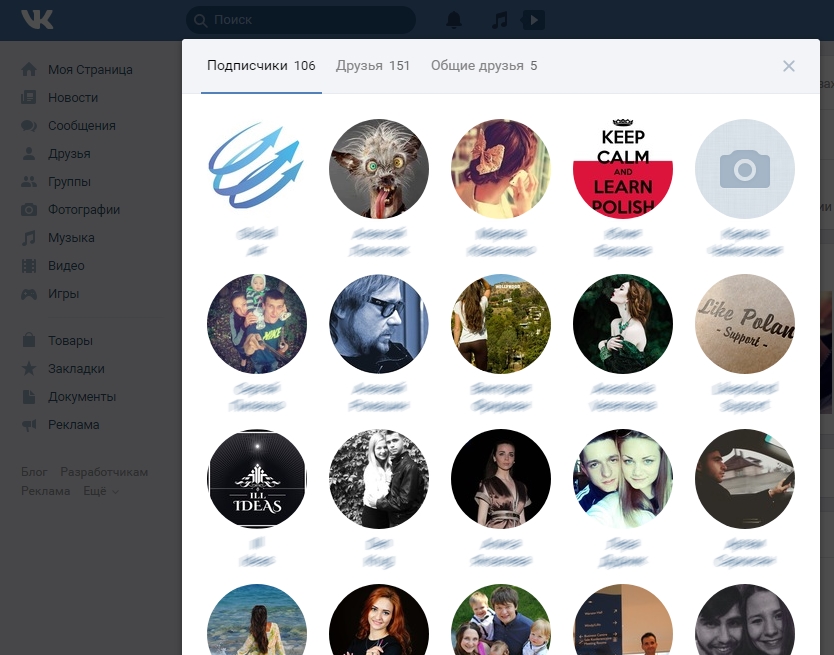
Удаляем подписчиков без их согласия
Что ж, возможно, вы хотите совершенно противоположного, поэтому давайте все-таки выясним, как удалить подписчиков в "ВК". Для начала откройте свою страничку в социальной сети "ВКонтакте" в браузере компьютера. На главном экране будет отображаться различная информация, среди которой будет и раздел "Подписчики", и цифра, обозначающая количество подписчиков. Нажмите на этот блок. Появится окошко с ползунком, в котором будут отображены все ваши подписчики. Наведите курсор мышки на любого из них. Появится маленький черный крестик, нажав на который, вы заблокируете этого конкретного пользователя. После нажатия на крестик этот подписчик попадет в черный список и пропадет из списка фоловеров. Но если тут же убрать его из ЧС, он снова будет отображаться на прежнем месте. Поэтому если вы не хотите вечность держать этих людей в ЧС, необходимо выждать минимум двадцать минут и только потом удалять их из черного списка. Чтобы сделать это, просто зайдите в настройки профиля, затем выберите пункт "Черный список" и увидите всех людей, которых внесли туда. Если двадцать минут с момента добавления уже прошло, можете смело убирать их оттуда по одному - они больше не будут числиться вашими подписчиками.
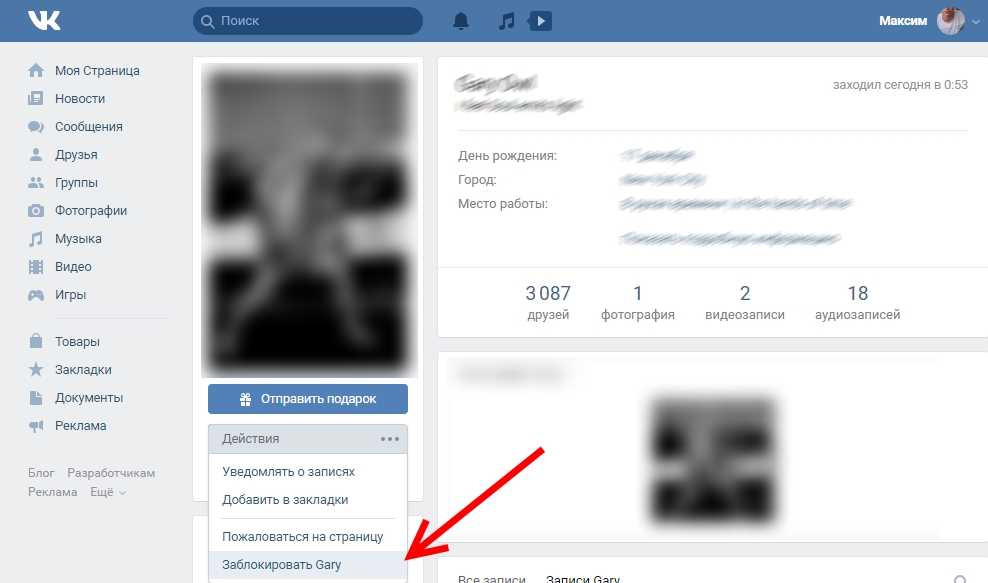
Как удалить подписчиков "ВКонтакте" через приложение на смартфоне?
Если у вас телефон на базе операционной системы "Андроид", IOS либо Windows Phone, то просто запустите приложение "ВК" и откройте свой профиль. Если вы не знаете, как посмотреть подписчиков, то пролистайте немного вниз и увидите вкладку "Подписчики" - необходимо будет ее открыть. Затем нужно выбрать конкретного человека тапом по экрану, это перебросит вас на его страницу. После этого нажмите на вертикальное многоточие в верхнем правом углу экрана и выберете опцию "Заблокировать". Проделайте эту операцию со всеми, кого вы хотите удалить, а через 20 минут в настройках профиля уберите их из черного списка.
К сожалению, если вы интересовались, как удалить всех подписчиков сразу одной кнопкой - придется вас огорчить. Такой кнопки не существует, и необходимо удалять каждого по отдельности.


























